原版WIN10怎么装?请看这里
如何安装原版微软系统跟着以下步骤走,小白也可以自己安装系统了!
首先去微软下载win10最新版系统,下面是连接 打开网页点击下载工具
https://www.microsoft.com/zh-cn/software-download/windows10
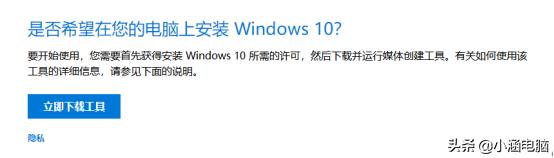
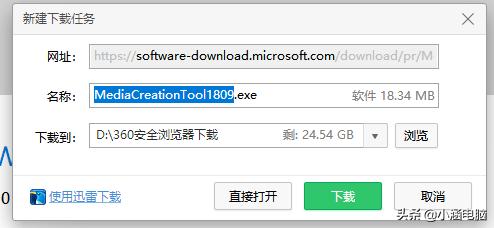
打开下载完毕的软件得到下图,然后选择第2个选项,为另外一台创建安装
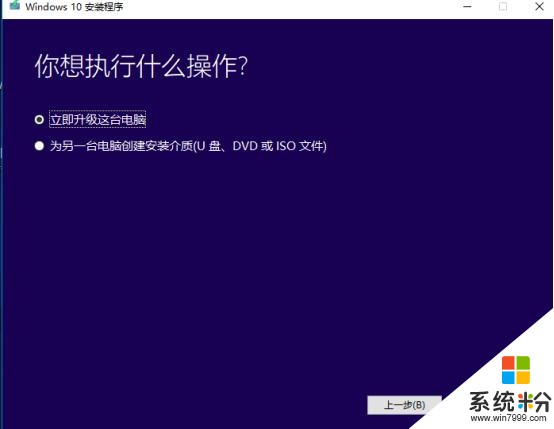
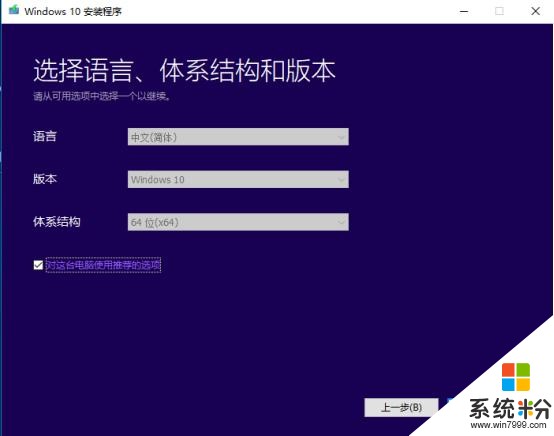
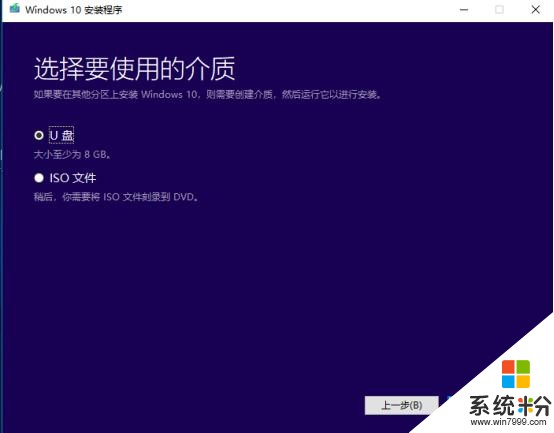
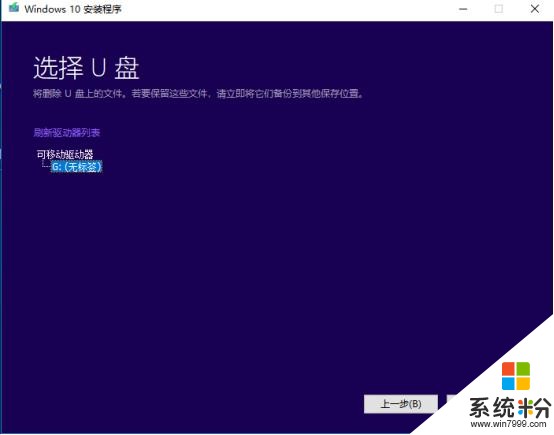
这里选择U盘直接把系统做进去
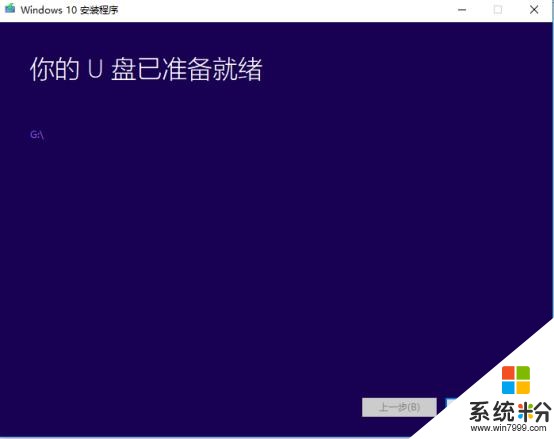
现在U盘已经安装完毕,全都是自动化很简单,打开U盘可以看到下图文件
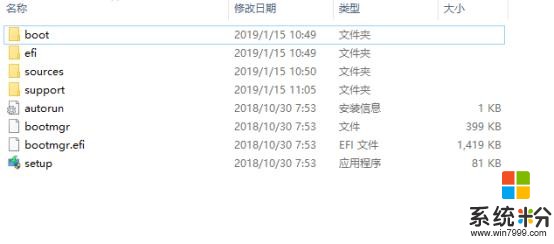
安全前需要去驱动精灵官网下驱动精灵万能网卡版,防止网卡驱动打不上。下载好一起放在U盘里
现在开始安装,插入U盘开机根据您的电脑品牌选择下图的开机热键
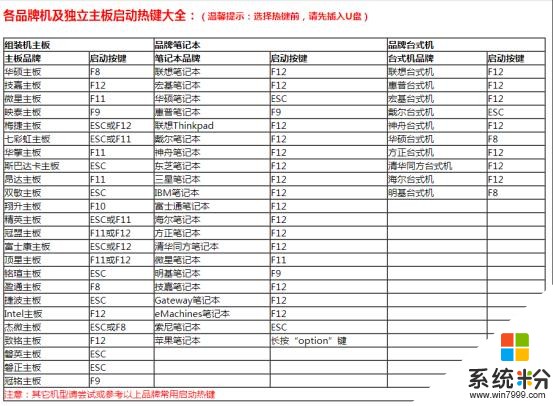
每给品牌的启动界面不一样,下图是我的开机选项,
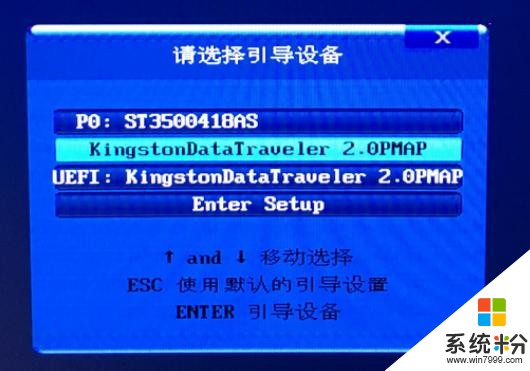
现在进入U盘系统
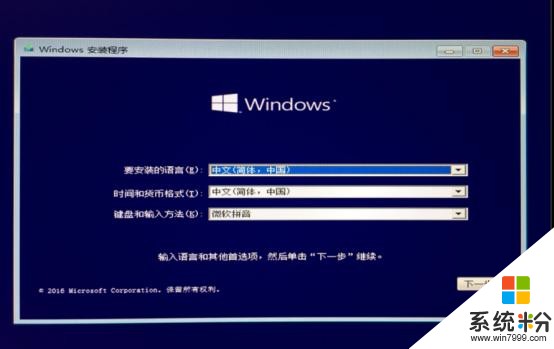
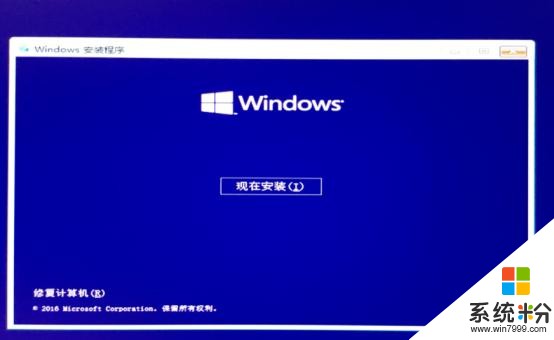
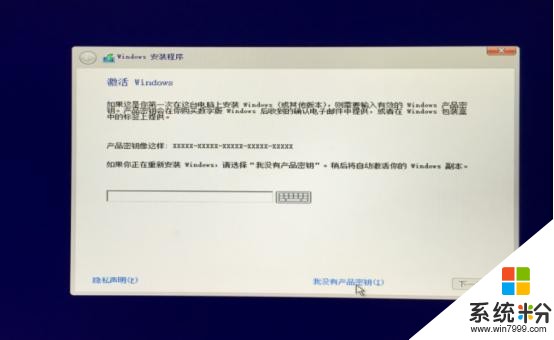
我们没有密钥,等进入系统在激活,所以选我没有产品密钥
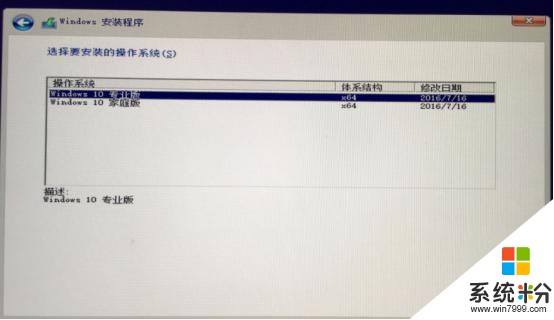
我们选择专业版
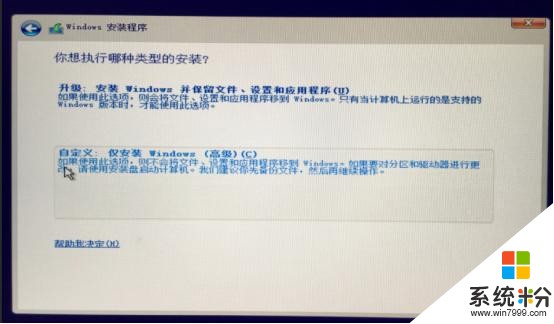
选择自定义安装
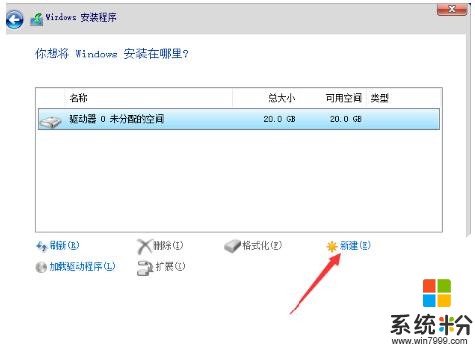
选择系统盘新建
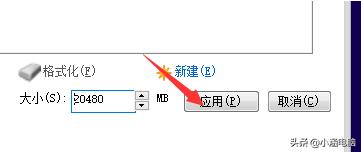
我用的虚拟机所以硬盘很小
一般是分给主分区80G
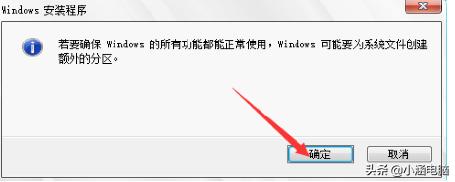
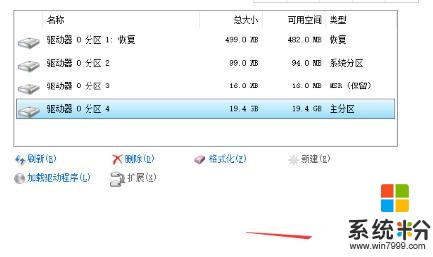
分区好了会有扩展分区是方便以后重置电脑用的,点主分区下一步安装。
安装好会进入欢迎界面,照着提示一步一步走就行了。

安装完毕win10会自动安全硬件驱动,如果觉得慢的可以打开驱动精灵自己来安装驱动。
激活软件网上很多这里用的是KMS Tools
如果有什么不懂的可以私信我
接下来还有一系列帮助新手小白的文章 请关注 点赞 转发
谢谢!









